打造完美搭档:为三星778DF显示器组装一台高性价比主机
看到您对三星经典显示器778DF感兴趣,并计划组装一台与之匹配的主机,这是个明智的选择,778DF以其可靠的性能和朴实的特性,至今仍是不少用户办公或基础娱乐的好伙伴,为了让这台显示器焕发最佳状态,组装一台合适的主机至关重要,这不仅关乎性能匹配,更涉及使用体验的流畅与舒适,作为站长,我经常与硬件打交道,深知合理配置带来的价值,下面,就一步步分享如何为您的三星778DF组装一台称心如意的电脑主机。
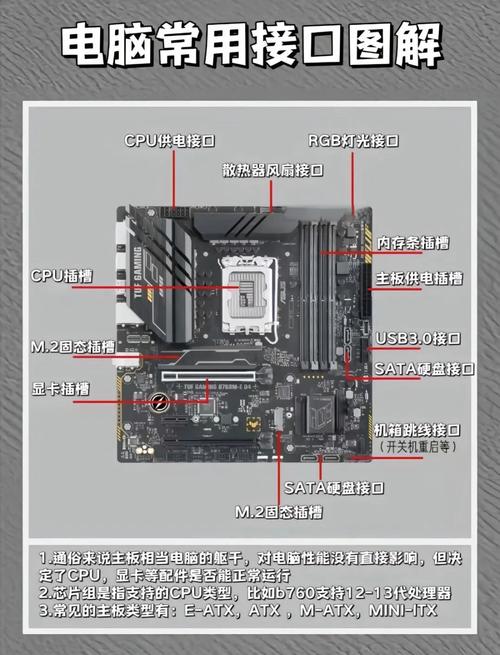
第一步:明确需求,精准定位配置核心
三星778DF是一款17英寸CRT显示器,标准分辨率1024x768 @ 75Hz,它并非为高分辨率或高刷新率游戏设计,核心定位是日常办公、学习、网页浏览、基础影音娱乐以及一些对硬件要求不高的经典游戏或轻度应用。

- 性能需求: 不需要顶级CPU或高端独立显卡,一颗性能稳定、功耗控制良好的入门级或中端CPU(如Intel Core i3 / i5 或 AMD Ryzen 3 / 5 系列),搭配集成显卡或一张入门级独立显卡(如NVIDIA GT 1030 / GTX 1650 或 AMD RX 6400 / RX 6500 XT),即可轻松胜任,集成显卡(如Intel UHD Graphics或AMD Radeon Graphics)对于纯办公影音已足够流畅。
- 预算考量: 目标应是打造一台极具性价比的主机,将预算重点放在保证稳定性和未来一定扩展性上,避免在超出显示器能力范围的部件上过度投入。
- 平台选择: 当前市场上,Intel的LGA 1700平台(12/13/14代酷睿)或AMD的AM4平台(Ryzen 5000系列)都是成熟且高性价比的选择,AM5平台较新,成本略高,除非有明确升级计划,否则AM4的性价比更突出。
第二步:精心挑选核心部件
围绕需求和预算,我们来挑选关键组件:

-
中央处理器 (CPU):
- 入门办公/影音: Intel Core i3-12100 / i3-13100 (带UHD 730核显) 或 AMD Ryzen 3 4100 / Ryzen 5 5600G (带强大的Vega核显),5600G的核显性能接近入门独显,是集成方案的好选择。
- 轻度游戏/多任务: Intel Core i5-12400 / i5-13400 (带UHD 730核显) 或 AMD Ryzen 5 5600 (需搭配独显),这些CPU性能更强,应对多任务更从容。
- 建议: 对于绝大多数778DF用户,i3-12100/13100或Ryzen 5 5600G是非常均衡的选择,5600G的核显优势明显,省去独显预算。
-
主板 (Motherboard):
- 根据选择的CPU平台(Intel LGA 1700 或 AMD AM4)挑选。
- Intel平台: H610芯片组主板是最具性价比的入门选择(如华硕PRIME H610M-K/D, 微星PRO H610M-B),若追求更多接口或扩展性(如M.2 SSD接口、USB 3.2 Gen2),可选B660/B760芯片组。
- AMD平台: A520芯片组主板性价比高(如技嘉A520M S2H, 华硕TUF GAMING A520M-PLUS),B550芯片组提供更好的扩展性(如PCIe 4.0支持、更多USB/SATA接口),如微星B550M PRO-VDH WIFI。
- 建议: 优先考虑主流品牌的入门级H610或A520主板,它们完全满足需求且价格实惠,确保主板有足够的USB接口(778DF无需特殊接口),并注意是否自带需要的视频输出接口(如HDMI, VGA/DVI可能需要转接头)。
-
内存 (RAM):
- 容量: 8GB DDR4 是满足Windows 10/11及日常应用的最低流畅要求。强烈推荐16GB (2x8GB) DDR4,能显著提升多任务处理能力和系统整体响应速度,是当前更舒适的选择。
- 频率: 对于Intel非K CPU和AMD平台,3200MHz或3600MHz(AMD对3600MHz优化更好)是性价比之选,购买双通道套条(2根内存)能有效提升核显性能(如果用核显)和系统带宽。
- 建议: 直接选择16GB (2x8GB) DDR4 3200MHz或3600MHz套装,金士顿、威刚、芝奇、光威等品牌都有可靠产品。
-
存储设备 (Storage):
- 固态硬盘 (SSD) 是必选! 它极大提升系统启动、程序加载和文件读写速度,NVMe M.2 SSD(如金士顿NV2, 西数SN570, 致态TiPlus5000)价格已非常亲民,速度远超SATA SSD。
- 容量: 500GB NVMe SSD 是目前性价比极高的起点,足够安装系统、常用软件和部分游戏/文件,如有大量照片、视频存储需求,可考虑加装一块1TB或更大容量的机械硬盘(HDD)作为仓库盘(如希捷酷鱼BarraCuda, 西数蓝盘)。
- 建议: 主盘务必选择500GB或1TB的NVMe M.2 SSD,主板通常至少有一个M.2插槽。
-
显卡 (GPU - 可选):
- 如果选择带较强核显的CPU (如Ryzen 5 5600G),则无需额外购买独立显卡,节省成本。
- 如果选择不带核显或核显较弱的CPU (如Ryzen 5 5600, Intel F系列CPU),或者有玩一些稍新或要求稍高的游戏(如《英雄联盟》、《CS:GO》、《GTA V》在1080P中低画质)的需求,则需搭配独立显卡。
- 入门级推荐: NVIDIA GTX 1650, GTX 1630;AMD RX 6400, RX 6500 XT,这些卡功耗低,无需外接供电或仅需单6pin,性能足够在778DF分辨率下流畅运行大部分网游和旧款3A。
- 建议: 优先考虑使用核显方案(如5600G),若需独显,GTX 1650或RX 6400是平衡性能与功耗的好选择,务必确认电源功率足够。
-
电源 (PSU):
- 电源是系统的“心脏”,稳定性和可靠性至关重要。绝不在这上面省钱!
- 功率估算: 核显平台(如5600G)—— 350W-450W 80 PLUS认证电源足够,搭配入门独显(如GTX 1650)平台—— 建议450W-550W 80 PLUS认证电源,留有余量更稳定安静。
- 认证与品牌: 选择通过80 PLUS白牌、铜牌或更高级别认证的电源,转换效率更高更省电,航嘉、长城、酷冷至尊、振华、海韵、安钛克等品牌的中端系列(如航嘉WD系列,酷冷至尊战斧系列)通常品质可靠。
- 建议: 为核显平台选择一款口碑良好的450W 80 PLUS铜牌电源(如航嘉WD450K),若用独显,选择550W铜牌电源(如酷冷至尊MWE 550 BRONZE V2)提供充足保障。
-
机箱 (Case):
- 选择支持您主板规格(通常是M-ATX)的机箱。
- 关键点: 良好的散热设计(前部进风,后部出风)、合理的内部空间便于安装和走线、板材厚度适中不易变形、外观符合个人审美。
- 建议: 先马、爱国者、酷冷至尊、航嘉等品牌都有大量百元级高性价比M-ATX机箱(如先马平头哥M2, 爱国者A15),注意查看显卡长度和CPU散热器高度限制是否满足您的配件。
-
散热器 (Cooler - 可选):
- 大多数盒装CPU自带原装散热器,对于i3/Ryzen 3/Ryzen 5(非X)这类中低功耗CPU,原装散热器在合理机箱风道下通常足够压制温度。
- 若追求更低温度或更安静运行,或购买的是散片CPU(无散热器),可选择第三方塔式风冷散热器(如九州风神玄冰400, 利民AX120 R SE),价格不贵效果显著优于原装。
第三步:动手组装,细心是关键
准备好所有配件和工具(十字螺丝刀、扎带),就可以开始组装了,找一个宽敞、干净、防静电的工作台(木质桌面或铺上防静电垫)。
- 准备机箱: 拆开机箱两侧面板,取出配件包(螺丝等),安装机箱自带的风扇(若有),注意风向(前进后出)。
- 安装电源: 将电源放入机箱指定位置(通常在底部或顶部后方),用附带的螺丝固定。
- 安装CPU: 这是最需谨慎的步骤! 打开主板CPU插槽盖板/拉杆,切忌触碰插槽内针脚(Intel)或CPU底部触点(AMD)! 对准CPU上的三角标记和插槽标记,轻轻放入,确保完全贴合无翘起,然后合上盖板/压下拉杆固定。
- 安装内存: 打开内存插槽卡扣,对准内存金手指缺口与插槽凸起,用双手拇指均匀用力垂直向下按压内存两端,直到两侧卡扣自动扣紧发出“咔哒”声,优先插在主板说明书推荐的双通道插槽(通常是A2/B2)。
- 安装M.2 SSD: 找到主板上的M.2插槽,拧下固定螺丝,将SSD金手指端斜插入插槽(约30度角),确认插到底后,轻轻按下另一端并用螺丝固定,注意有些SSD需要安装散热片(主板可能自带)。
- 安装主板: 将主板I/O挡板(随主板附赠)先卡入机箱后方对应位置,将主板对准I/O挡板和机箱铜柱,轻轻放入,用螺丝(机箱或主板附赠)将主板固定在铜柱上,螺丝不需要拧得非常紧,稳固即可。
- 安装CPU散热器:
- 原装散热器: 涂抹适量散热硅脂(原装散热器底部通常已预涂,无需额外涂抹),将散热器对准主板固定孔位放好,按照说明书顺序(通常是对角线)压下并旋转卡扣/螺丝固定,连接散热器风扇供电线到主板标有“CPU_FAN”的4针接口。
- 第三方散热器: 根据说明书步骤安装背板和支架,涂抹适量硅脂(米粒大小在CPU中心),安装散热器本体并固定,最后连接风扇。
- 安装显卡(如使用): 找到主板最靠近CPU的PCIe x16插槽(通常是最长那条),打开插槽末端的卡扣,将显卡金手指对准插槽,垂直向下插入,确保插到底,卡扣会自动扣回(或手动扣回),用螺丝将显卡挡板固定在机箱上。若显卡需要额外供电(如6pin/8pin),务必从电源找到对应的PCIe供电线并插紧。
- 连接机箱线缆: 将机箱前面板的线缆(开关机按钮
POWER SW、重启按钮RESET SW、电源指示灯POWER LED +/-、硬盘指示灯HDD LED、USB接口、音频接口HD AUDIO)连接到主板上对应的针脚,主板说明书上有详细的针脚定义图,这是组装中较繁琐但必须准确的一步。 - 连接电源线:
- 将最大的24pin主板供电线插到主板右侧对应接口。
- 将CPU供电线(4pin, 4+4pin或8pin)插到主板左上角对应接口。
- 连接SATA供电线给SATA硬盘/光驱(若使用)。
- 连接PCIe供电线给显卡(若使用)。
- 理线与检查: 用扎带整理机箱内线缆,确保不影响内部风道(尤其CPU和显卡散热区域),仔细检查所有连接是否牢固、正确:CPU/主板/显卡供电、散热器风扇、机箱前面板线、存储设备数据线和供电线。
- 安装侧板与连接外设: 装回机箱侧板,将三星778DF显示器的视频线(VGA或DVI)连接到主板(核显)或显卡(独显)对应的输出接口,连接键盘、鼠标,最后插上电源线。
第四步:开机、安装系统与驱动
- 首次开机: 按下机箱电源键,注意观察:
- 电源指示灯是否亮起。
- 机箱风扇、CPU风扇、显卡风扇是否转动。
- 显示器是否有信号(778DF指示灯变绿)。
- 是否有主板自检通过的提示音(如有主板蜂鸣器)或Debug灯显示正常代码。
- 如果点不亮或卡在某个阶段,根据现象(风扇转不转、Debug灯代码)排查问题,重点检查内存是否插牢、各供电线是否插紧。
- 进入BIOS/UEFI: 开机瞬间反复按键盘指定键(通常是Del, F2, F10,具体看主板说明书)进入BIOS/UEFI设置界面,主要检查:
- 识别了CPU、内存容量和频率、硬盘。
- 设置启动顺序(Boot Order)为您的系统安装U盘优先。
- 保存设置并退出(Save & Exit)。
- 安装操作系统: 使用准备好的Windows 10/11安装U盘启动电脑,按照向导步骤进行安装,选择安装位置时,选择您准备好的NVMe SSD(注意区分磁盘,可能需要删除原有分区并新建)。
- 安装驱动程序: 系统安装完成后,优先安装主板芯片组驱动(从主板官网下载对应型号驱动)、核显/独显驱动(从Intel/AMD/NVIDIA官网下载)、网卡驱动(确保能上网)、声卡驱动,其他外设驱动按需安装。强烈建议从硬件厂商官网获取最新驱动,避免使用第三方驱动工具。
- 系统更新与常用软件: 连接网络,运行Windows Update安装所有重要更新,安装常用软件(浏览器、办公软件等)。
点亮你的三星778DF:体验与建议
当熟悉的画面在三星778DF屏幕上亮起,那份亲手组装的成就感是无与伦比的,这台为主流应用优化的主机,配合经典可靠的778DF,无论是处理文档表格、畅游网络海洋、欣赏高清视频,还是偶尔在经典游戏中放松片刻,都能提供稳定流畅的体验,关键在于平衡:不过度堆砌性能,而是在满足需求的基础上追求稳定、静音和耐用,选择品质可靠的电源、主板和内存,是长久稳定运行的基石,实测中发现,即便是Ryzen 5 5600G这样的核显平台,在778DF的分辨率下运行《英雄联盟》也能达到非常流畅的帧数,完全满足休闲需求,日常使用中,NVMe SSD带来的系统响应速度提升感知最为明显,建议将机箱放置在通风良好的位置,定期清理灰尘(尤其是散热器鳍片和风扇),能有效延长硬件寿命并保持良好散热,对于CRT显示器,虽然不如现代液晶轻便,但正确使用并避免强磁场干扰,778DF依然能长期稳定服役,它的色彩表现和可视角度特性,在某些应用场景下仍有其独特价值,不妨考虑一个合适的显示器支架,既能节省桌面空间,也能让这个经典搭档以更舒适的角度呈现画面,组装电脑并非难事,关键在于细心、耐心和对基础知识的理解,享受这个过程,您将获得一台完全为自己需求定制、性价比出众的可靠伙伴。


